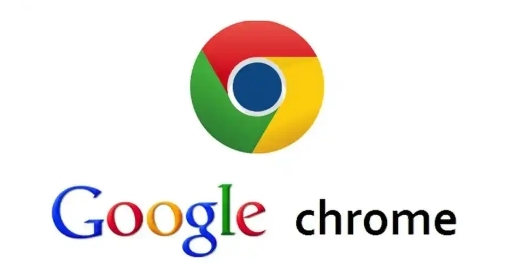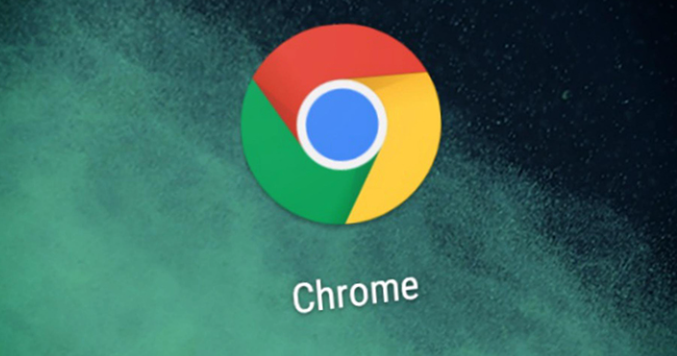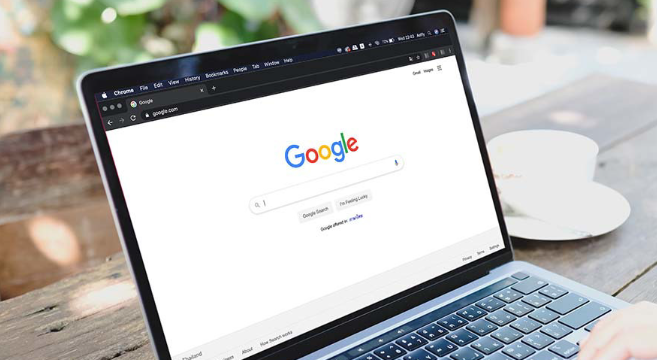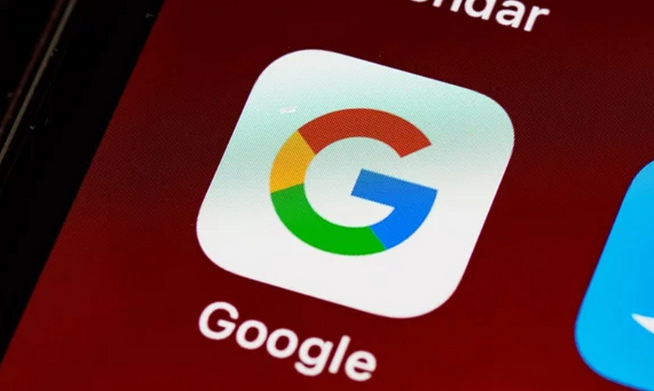内容介绍

以下是针对Chrome浏览器内存占用过高的解决方案详解:
1. 快速重启释放内存:在任意标签页使用快捷键Ctrl+D(Windows)或Cmd+D(Mac)打开添加书签页面,点击“修改”。在网址栏输入“chrome://restart”并保存为书签。当感觉浏览器变卡时,点击此书签即可在数秒内重启Chrome,释放被占用的内存资源,恢复电脑正常运行。
2. 禁用GPU加速功能:进入特殊地址栏输入“chrome://flags”,搜索找到“对所有网页执行GPU合成”选项,将其状态改为“已停用”。该操作可减少图形处理单元的资源消耗,尤其适用于不需要复杂视觉效果的日常浏览场景。
3. 管理Flash插件加载:通过地址栏访问“chrome://plugins”,定位到Adobe Flash Player条目。展开详细信息后禁用其中一个Flash组件,保留单个必要实例运行。优先关闭浏览器内置的Flash模块以降低基础能耗。
4. 彻底清理缓存文件:按下Ctrl+Shift+Delete组合键调出数据清除窗口,勾选“清空缓存”并选择时间范围为“所有内容”。若问题持续存在,可进一步勾选其他临时文件类型进行深度清理。此方法能有效腾出磁盘空间并减少重复解析带来的内存负担。
5. 监控扩展程序影响:观察哪些插件导致异常CPU使用率升高,通过Shift+Esc快捷键查看具体进程信息。对于资源密集型的第三方扩展,建议暂时禁用或直接移除非必需项目。同时评估杀毒软件等安全工具对浏览器性能的影响,必要时调整防护级别。
6. 优化多标签页策略:避免同时打开过多未使用的页面,定期关闭不再需要的标签。每个新增标签都会独立分配内存实例,长期积累易造成系统整体迟滞。可采用分组管理方式集中相关站点,便于批量操作。
7. 调整硬件加速设置:返回“chrome://settings/system”页面,关闭“可用时使用硬件加速”开关。虽然可能略微降低视频播放流畅度,但能显著改善内存管理能力,特别适合老旧设备用户。
8. 限制后台进程数量:打开任务管理器切换至“进程”标签,右键结束不必要的Chrome辅助服务。确保仅保留主窗口对应的核心进程运行,其余衍生实例可根据实际需求手动终止。
9. 更新至最新版本:检查是否有可用更新版本发布,及时安装官方推送的安全补丁与性能改进模块。开发团队通常会在新版中优化内存调度算法,修复已知泄漏漏洞。
10. 重置浏览器配置:若上述方法无效,可通过“设置→高级→重置”将各项参数还原为默认值。此操作不会删除书签等个人数据,但会清除所有自定义设置,作为最终补救措施效果显著。
通过以上步骤逐步排查和优化,大多数情况下能够有效控制Chrome浏览器的内存占用问题,提升系统的响应速度和稳定性。